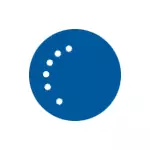
F'dan il-manwal, fid-dettall kif tikkoreġi l-iżball u tistabbilixxi aġġornamenti f'din is-sitwazzjoni f'diversi modi. Jekk diġà ppruvajt ħafna, bħall-metodi assoċjati mat-tindif tal-folder Softwareedist jew il-Windows 10 Aġġornament Dijanjostiċi tal-Aġġornament tal-Windows 10, hawn taħt fil-manwal tista 'ssib u addizzjonali fejn is-soluzzjoni tal-problemi deskritti. Ara wkoll: L-aġġornamenti tal-Windows 10 ma jitniżżlux.
Nota: Jekk rajt il-messaġġ "Aħna ma setgħux tlesti l-aġġornamenti. Ikkanċella l-bidliet. Ma itfi l-kompjuter "u watch fil-mument ta 'żmien, filwaqt li l-kompjuter reboots u turi l-istess żball mill-ġdid u ma jafux x'għandhom jagħmlu huwa li ma paniku, iżda stenna: forsi huwa kanċellazzjoni normali ta' aġġornamenti li jistgħu jseħħu b'diversi reboots u anke ftit sigħat, speċjalment fuq il-laptops b'HDD bil-mod. X'aktarx, bħala riżultat, int se taqa 'fil-Windows 10 b'bidliet ikkanċellati.

Clearing Folder Softwareedistribution (Windows 10 aġġornament cache)
L-aġġornamenti kollha tal-Windows 10 huma mgħobbija fis-C: \ Windows .
Żewġ xenarji huma possibbli: Wara kanċellazzjoni tal-bidliet, is-sistema hija mgħobbija b'mod normali jew il-kompjuter jerġa 'jibda bla tmiem, u inti l-ħin kollu inti tara messaġġ li inti naqset milli kkonfigurat jew kompluti Windows 10 aġġornamenti.
Fl-ewwel każ, il-passi biex isolvu l-problema se jkunu kif ġej:
- Mur għas-Settings - Aġġornament u Sigurtà - Restore - Għażliet ta 'Tniżżil Speċjali u kklikkja l-buttuna Nertart issa.
- Agħżel "issolvi l-problemi" - "Settings Avvanzati" - "Għażliet ta 'tniżżil" u kklikkja "Nerġgħu".

- Agħfas 4 jew F4 biex tniżżel il-modalità Secure Windows.
- Mexxi l-linja tal-kmand f'isem l-amministratur (tista 'tibda tiddaħħal il-pannell tal-kompitu "Linja tal-Kmand", u meta l-oġġett meħtieġ jinstab - ikklikkja fuqha dritt ikklikkja u agħżel "Mexxi f'isem l-amministratur".
- Fil-kmand fil-pront, ikteb il-kmand li ġej.
- Ren C: \ Windows \ SoftwareedStribuzzjoni Softwareistist.old

- Agħlaq il-kmand fil-pront u erġa ibda l-kompjuter bħas-soltu.
Fit-tieni każ, meta kompjuter jew laptop ikun kontinwament rebooted u l-bidliet ikkanċellati ma tlestix, tista 'tagħmel kif ġej:
- Ikollok bżonn Windows 10 Recovery Disk jew Installazzjoni Flash Drive (Disk) bil-Windows 10 fl-istess daqsxejn li huwa installat fuq il-kompjuter tiegħek. Forsi trid toħloq sewqan bħal dan fuq kompjuter ieħor. Tagħbija kompjuter tiegħek minnha, inti tista 'tuża boot menu.
- Wara booting mill-issuq installazzjoni, fuq it-tieni skrin (wara li tagħżel il-lingwa) fil-qiegħ tax-xellug, ikklikkja "Restore System", imbagħad agħżel "Stħarriġ u issolvi l-problemi" - "Kmand Line".
- Daħħal il-kmandi li ġejjin fl-ordni.
- diskparti.
- Lista Vol (Bħala riżultat ta 'l-eżekuzzjoni ta' dan il-kmand, ara x'inhu l-ittra tas-sistema tiegħek, peress li f'dan l-istadju jista 'ma jkunx C. Uża din l-ittra fil-paragrafu 7 minflok C, jekk meħtieġ).
- Ħruġ
- Ren C: \ Windows \ SoftwareedStribuzzjoni Softwareistist.old
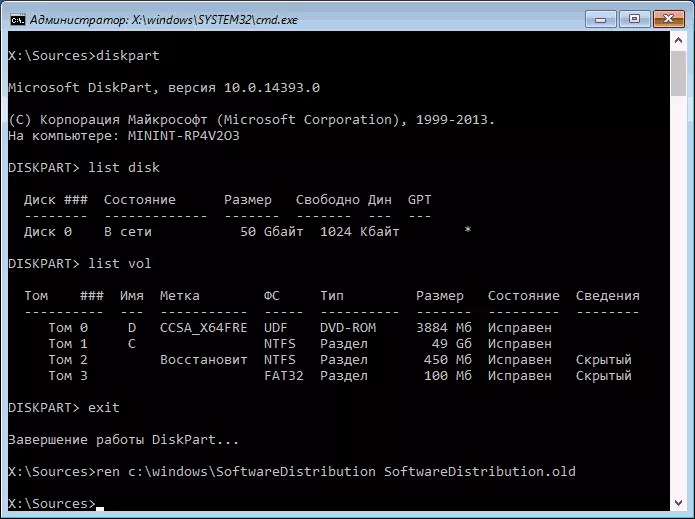
- SC Config Wuaruser Start = b'diżabilità (temporanjament jiskonnettja l-istartjar awtomatiku tas-servizz taċ-ċentru tas-servizz).
- Agħlaq il-kmand tal-kmand u kklikkja "Kompli" biex terġa 'tibda l-kompjuter (Niżżel bl-HDD, u mhux mill-Windows 10 boot drive).
- Jekk is-sistema hija mgħobbija b'suċċess fil-modalità normali, ixgħel is-servizz ta 'l-aġġornament: Agħfas Win + R, ikteb is-servizzi. MSC, issib il- "Windows Update Center" u ssettja t-tip ta' tnedija "manwalment" (dan huwa l-valur default) .
Wara dan, tista 'tidħol fl - aġġornament u s-sigurtà u tivverifika jekk aġġornamenti humiex installati mingħajr żbalji. Jekk il-Windows 10 jiġi aġġornat, mhux irrappurtat li ma kienx possibbli li jiġu kkonfigurat aġġornamenti jew imla minnhom, mur l-C: \ Windows folder u ħassar il-folder SoftwareSistribution.old minn hemm.
Dijanjostika ta 'Titjib tal-Windows 10
Windows 10 għandha għodod dijanjostiċi built-in biex jikkoreġu problemi ta 'aġġornament. Bħal fil-każ preċedenti, jistgħu jseħħu żewġ sitwazzjonijiet: is-sistema hija mgħobbija jew il-Windows 10 qiegħed jerġa 'jiġi ribooted, il-ħin kollu li jirrapporta li ma kienx possibbli li jitlesta l-issettjar tal-aġġornament.
Fl-ewwel każ, segwi dawn il-passi:
- Mur fil-Panel tal-Kontroll tal-Windows 10 (fil-quċċata tad-dritt fil- "View" qasam, poġġi "ikoni" jekk "kategoriji" huwa installat).
- Iftaħ issolvi l-problemi, u mbagħad, fuq ix-xellug "Ara l-kategoriji kollha".
- Alternattivament, run u tesegwixxi żewġ għodod issolvi l-problemi - "Sfond Intelliġenti Bits Servizz ta 'Trażmissjoni" u "Windows Aġġornament Ċentru".
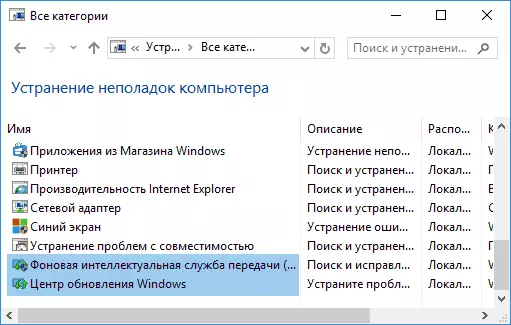
- Iċċekkja jekk issolvewx din il-problema.
Fit-tieni sitwazzjoni aktar diffiċli:
- Mexxi Punti 1-3 mis-sezzjoni għat-tindif tal-cache aġġornament (jiksbu l-linja tal-kmand fl-ambjent ta 'rkupru taħdem mill-flash drive boot jew disk).
- Bcdedit / sett {default} safeboot minimu
- Nerġgħu mill-ġdid il-kompjuter mill-hard disk. Se jinfetaħ mod sigur.
- Fil-modalità sikur, fil-kmand fil-pront, ikteb il-kmandijiet li ġejjin fl-ordni (kull wieħed minnhom se jibda l-għodda ta 'problemi, l-ewwel, l-ewwel, allura - it-tieni).
- MSDT / ID Bitsdiagnostic
- MSDT / ID Windowspediagnostic
- Itfi Modalità Secure Kmand: BCDedit / DeleteValue {default} Safeboot
- Erġa ibda l-kompjuter.
Forsi se taħdem. Iżda, jekk, fit-tieni xenarju (ċikliku reboot), l-ebda ħin biex tikkoreġi l-problema, allura huwa probabbli li tuża l-issettjar mill-ġdid tal-Windows 10 (dan jista 'jsir bl-iffrankar tad-data, booting mill-boot flash drive jew disk). Aqra iktar - Kif Irrisettja l-Windows 10 (ara l-aħħar tal-metodi deskritti).
Ma setax jitlesta l-aġġornamenti tal-Windows 10 minħabba profili ta 'l-utenti duplikati
Ieħor, ftit fejn il-problema ddeskriviet il-problema "ma setgħetx tlesti l-aġġornamenti. Ikkanċella l-bidliet. Titfix il-kompjuter »fil-Windows 10, problemi bil-profili tal-utenti. Kif Elimina (Importanti: Il-fatt li hawn taħt - Taħt ir-responsabbiltà tiegħu, tista 'potenzjalment tħassar xi ħaġa):
- Mexxi l-Editur tar-Reġistru (Win + R, Ikteb Regedit)
- Mur fit-taqsima tar-reġistru (miftuħa) HKEY_LOCAL_MACHINE \ Software \ Microsoft \ Windows nt \ kurrentversion \ pro profilament
- Ara t-taqsimiet investiti: Tmissx dawk li għandhom "ismijiet qosra", u fil-bqija, jagħtu attenzjoni lill-parametru tal-ProfileImagePath. Jekk aktar minn partizzjoni waħda fiha indikazzjoni tal-folder tal-utent tiegħek, huwa meħtieġ li tneħħi l-extra. F'dan il-każ, se jkun dak li għalih il-parametru jiffokotu = 0, kif ukoll dawk it-taqsimiet li isimhom jispiċċa .Bak.
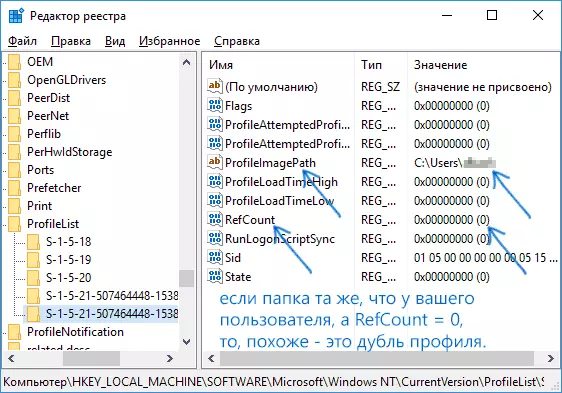
- Barra minn hekk, iltqajt ukoll li jekk hemm profil ta 'aġġornament, għandu jitħassar ukoll, personalment mhux ivverifikat.
Mat-tlestija tal-proċedura, erġa ibda l-kompjuter u erġa 'pprova installa l-Windows 10 aġġornamenti.
Modi addizzjonali biex tikkoreġi l-iżball
Jekk is-soluzzjonijiet kollha proposti għall-problema tal-kanċellazzjoni huma dovuti għall-fatt li ma tistax tikkonfigura jew kompli l-aġġornamenti tal-Windows 10 ma rnexxewx, l-għażliet jibqgħu mhux daqshekk:
- Iċċekkja l-integrità tal-Windows 10 fajls sistema.
- Ipprova twettaq tniżżil nadif tal-Windows 10, ħassar il-kontenut tad-softwardistribution \ tniżżel, tniżżel aġġornamenti u tibda l-installazzjoni tagħhom.
- Ħassar antivirus ta 'parti terza, erġa ibda l-kompjuter (għandek bżonn tħassar), installa aġġornamenti.
- Tista 'ssib informazzjoni utli f'artikolu separat: Korrezzjoni tal-Windows 10, 8 u Windows 7 taġġorna l-iżbalji taċ-ċentru.
- Ipprova triq twila biex terġa 'ddaħħal l-istat oriġinali tal-komponenti taċ-Ċentru tal-Windows Aġġornament, huwa deskritt fuq il-websajt uffiċjali tal-Microsoft
Fl-aħħarnett, fil-każ meta xejn jgħin, huwa possibbli li l-aħjar għażla isir awtomatiku reinstalling Windows 10 (reset) bl-iffrankar tad-data.
